|
Работа с процессами и группами задач в мобильном приложении ELMA Mobile
|
Примечание
Работа с процессами и группами задач в мобильном приложении ELMA Mobile будет рассмотрена на примере приложения на базе платформы Android. Приложение на платформе iOS аналогично ему, за исключением некоторых особенностей интерфейса. Данные особенности будут описаны ниже.
|
Мобильное приложение ELMA Mobile позволяет организовать работу с задачами и бизнес-процессами. Просмотр списка исходящих задач, задач на контроле, а также возможность запуска бизнес-процессов доступны в Меню. Чтобы перейти на страницу Меню, необходимо нажать на иконку  в правом нижнем углу экрана.
в правом нижнем углу экрана.
В меню отображаются персональные данные и e-mail пользователя, указанные в его профиле (рис. 1)
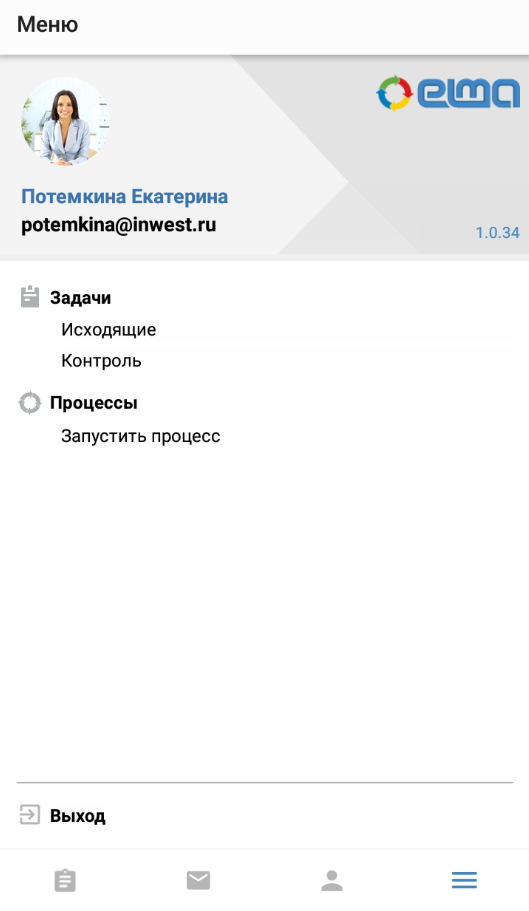
Рис. 1. Мобильное приложение "ELMA Mobile". Платформа Android. Меню
Доступна также кнопка выхода из учётной записи Выход. При нажатии на данную кнопку появится окно с возможностью выхода из учетной записи или отмены данного действия (рис. 2).
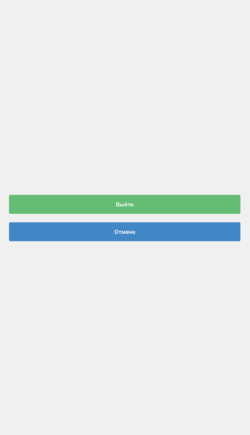
Рис. 2. Платформа Android. Мобильное приложение "ELMA Mobile". Платформа Android. Диалоговое окно действия выхода из учетной записи
В мобильном приложении ELMA Mobile доступна работа с несколькими группами задач. В разделе Задачи содержится лента входящих задач пользователя. Список исходящих задач и задач, которые находятся на контроле у текущего пользователя, можно открыть, перейдя в Меню (рис. 3).
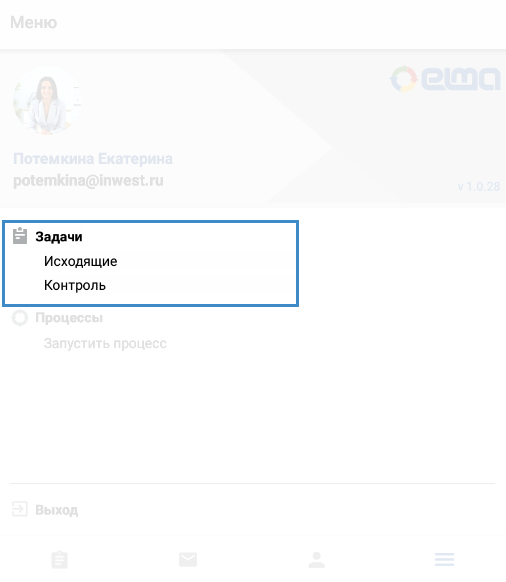
Рис. 3. Платформа Android. Мобильное приложение "ELMA Mobile". Платформа Android. Меню. Задачи
Для того чтобы перейти к списку исходящих задач и задач, находящихся на контроле, необходимо нажать на требуемый пункт меню.
Страницы исходящих задач аналогичны страницам задач в разделе Задачи. Список действий на странице исходящих задач частично аналогичен списку действий на странице входящих задач. Отличие заключается в том, что для исходящих задач недоступны действия Невозможно выполнить и Начать работу, поскольку данные действия предназначены для исполнителей задач.
В пункте меню Контроль (рис. 4) отображаются задачи, которые находятся на контроле у текущего пользователя. При этом отображаются задачи, имеющие тип контроля Контроль выполнения.
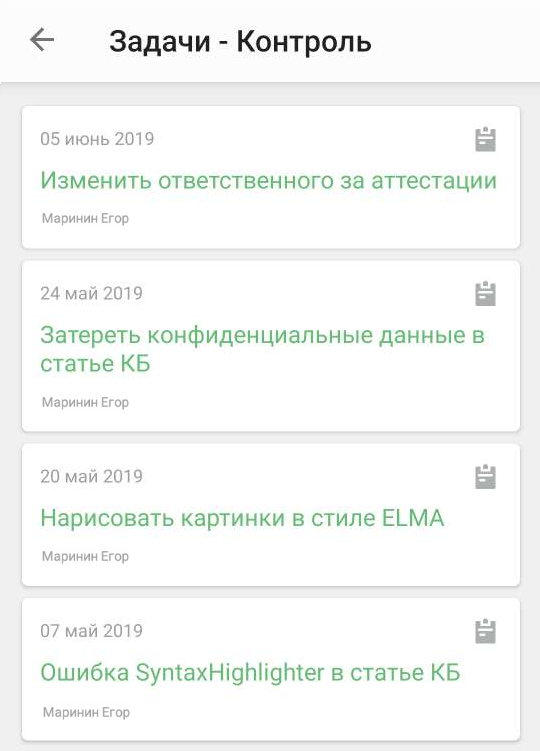
Рис. 4. Платформа Android. Мобильное приложение "ELMA Mobile". Платформа Android. Меню. Контроль
Для просмотра задачи на контроле необходимо нажать на ее название в пункте меню Контроль. Страницы списков задач на контроле частично аналогичны списку задач в разделе Задачи. Отличие заключается в том, что задачи на контроле выделены зеленым цветом.
Страница задачи на контроле представлена на рис. 5. Она аналогична странице пользовательской задачи, отличие заключается только в отсутствии кнопки Выполнено.
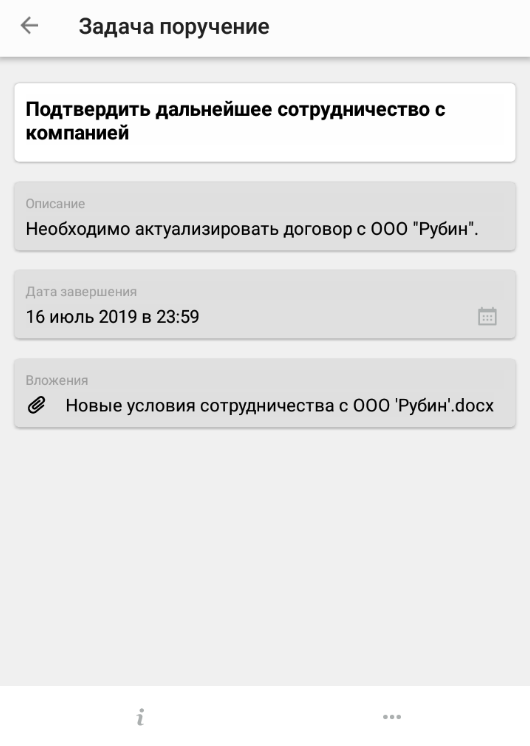
Рис. 5. Платформа Android. Мобильное приложение "ELMA Mobile". Платформа Android. Страница задачи на контроле
Кнопки нижнего меню:
 |
Переход на страницу с информацией о задаче на контроле, которая аналогична странице с информацией о пользовательской задаче.
|
 |
Переход к доступным действиям с задачей (рис. 6).
|
Действия с задачей на контроле
При нажатии на кнопку  на странице задачи открывается всплывающее окно с кнопкой Сделано для осуществления контроля выполнения (рис. 6).
на странице задачи открывается всплывающее окно с кнопкой Сделано для осуществления контроля выполнения (рис. 6).
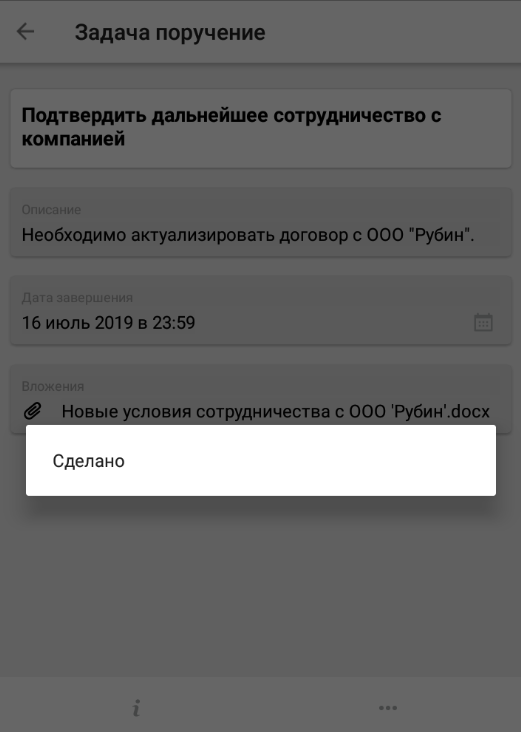
Рис. 6. Платформа Android. Мобильное приложение "ELMA Mobile". Платформа Android. Действия с задачей на контроле
В мобильном приложении ELMA Mobile на платформа iOS при нажатии на кнопку  также доступна кнопка Отмена, с помощью которой можно вернуться на страницу задачи на контроле.
также доступна кнопка Отмена, с помощью которой можно вернуться на страницу задачи на контроле.
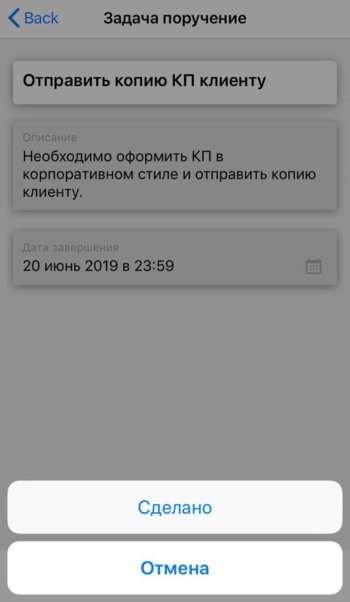
Рис. 7. Платформа iOS. Мобильное приложение "ELMA Mobile". Действия с задачей на контроле
При нажатии на кнопку Сделано откроется страница добавления комментария, где можно ввести текст и нажать на кнопку Отправить. (рис. 8). Добавленный комментарий отобразится на странице с информацией о задаче.
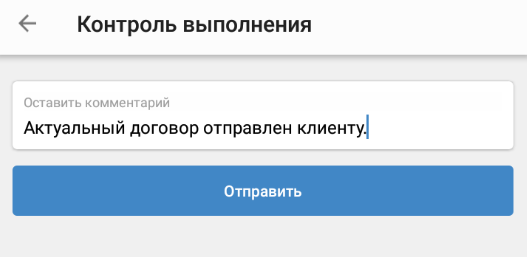
Рис. 8. Платформа Android. Мобильное приложение "ELMA Mobile". Комментарий к задаче на контроле
Для работы с бизнес-процессами в мобильном приложении ELMA Mobile требуется установка дополнительного компонента из магазина ELMA Store.
В ELMA Mobile доступна возможность запустить бизнес-процесс. Для этого необходимо в Меню в разделе Процессы нажать на кнопку Запустить процесс (рис. 9).
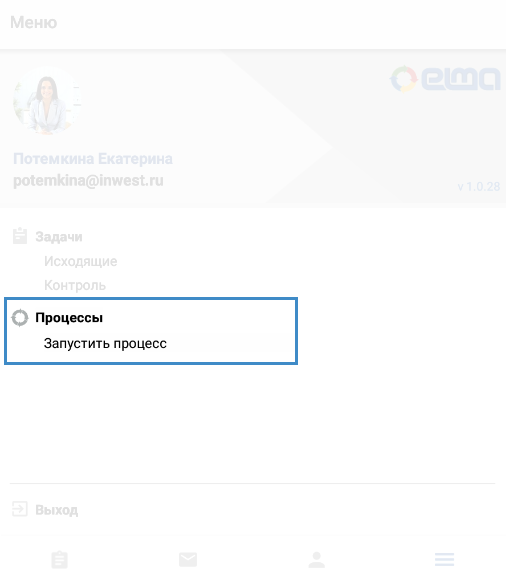
Рис. 9. Платформа Android. Мобильное приложение "ELMA Mobile". Меню. Процессы. Запустить процесс
После нажатия на кнопку запуска откроется страница со списком доступных для запуска бизнес-процессов, где необходимо указать требуемый процесс (рис. 10).
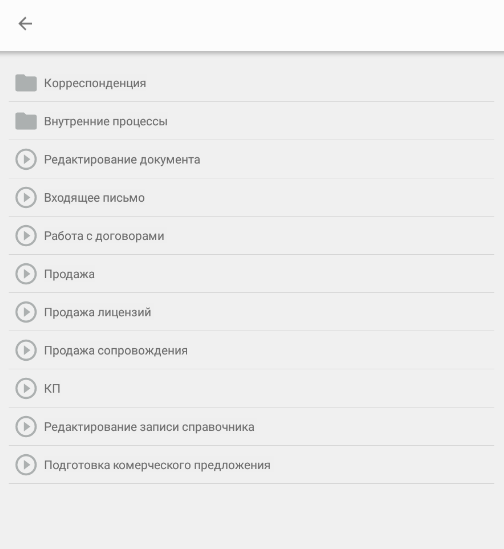
Рис. 10. Платформа Android. Мобильное приложение "ELMA Mobile". Меню. Список процессов
После выбора бизнес-процесса появится стартовая страница запуска.
В том случае, если наименование экземпляра бизнес-процесса формируется по шаблону, требуется только нажать на кнопку Старт (рис. 11).
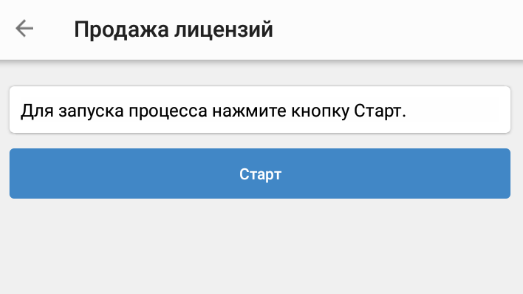
Рис. 11. Платформа Android. Мобильное приложение "ELMA Mobile". Меню. Стартовая страница запуска процесса
Если автоматическое наименование экземпляра не было настроено, на данной странице требуется также заполнить поле Название экземпляра процесса. После этого необходимо нажать на кнопку Старт (рис. 12).
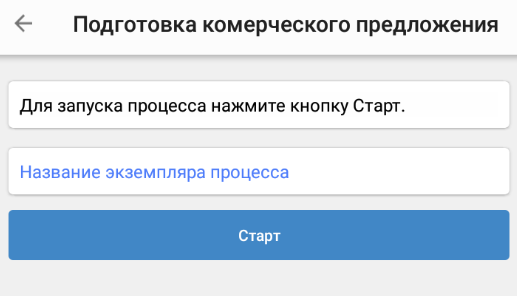
Рис. 12. Платформа Android. Мобильное приложение "ELMA Mobile ". Меню. Стартовая страница запуска процесса
См. также:

